trình cài đặt, cấu hình Certificate Authenticate (CA) với máy chủ RemoteFX:
2. Các bước thực hiện:
Bước 1. IIS 8
Bước 2. Cấu hình Common name
Bước 3. Cấu hình mã hóa RSA
Bước 4. Lưu fie txt hoặc req
Bước 5. Mở Server Manager trên máy chủ AD Server 2008 R2
Bước 6. Kiểm tra cấu hình CA server
Bước 7. Dùng cmd chạy lệnh xác thực và tạo file chữ ký (đay là do lỗi phân quyền tự động duyệt chữ ký số)
certreq.exe
Bước 8. Mở lại Windows 2012, mở cmd và gõ lệnh mmc > chọn Certificate Authenticate:
Bước 9. Chọn mục Personal > chọn chữ ký số đã ký > bấm phải chuột chọn menu : Export…
Bước 10. Cài mật khẩu
Bước 11. Cấu hình chữ ký số cho các dịch vụ
Bước 12. Sau khi cài các chũ ký số
chúng ta có thể tiến hành publish các Application qua RD Broker Publish service bình thường
Bước cuối:
Chạy trình duyệt test, phần lớn trường hợp ở đây bị lỗi, cách tốt nhất là khởi động lại máy chủ Windows 2012 và kiểm tra màn Dashboard xem có dịch vụ nào không chạy (báo đỏ)
hãy vào các mục service lỗi đó và bấm chuột phải chọn Start để các dịch vụ đó chạy lên hết, rồi hẵng vào IE/Chrome/FF và test lại trang RemoteFX
Chúc các bạn thành công !
nguồn: https://thangletoan.wordpress.com/2012/11/20/phan-chua-duoc-cng-bo-cau-hnh-ca-cho-ssl-trn-my-chu-remotefx/
http://www.slideshare.net/laonap166/cu-hnh-ca-cho-ssl-trn-my-ch-remotefx
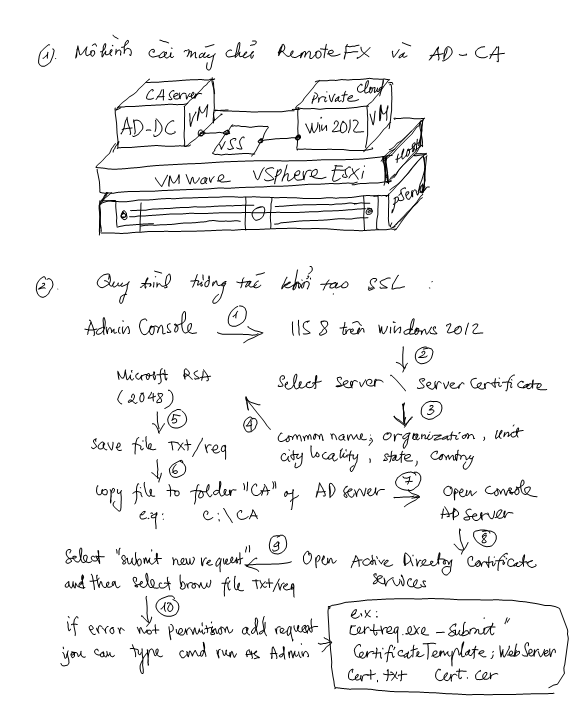
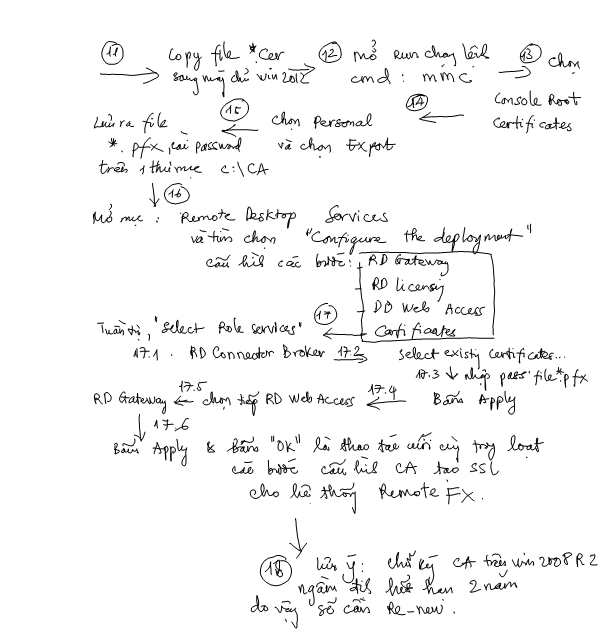
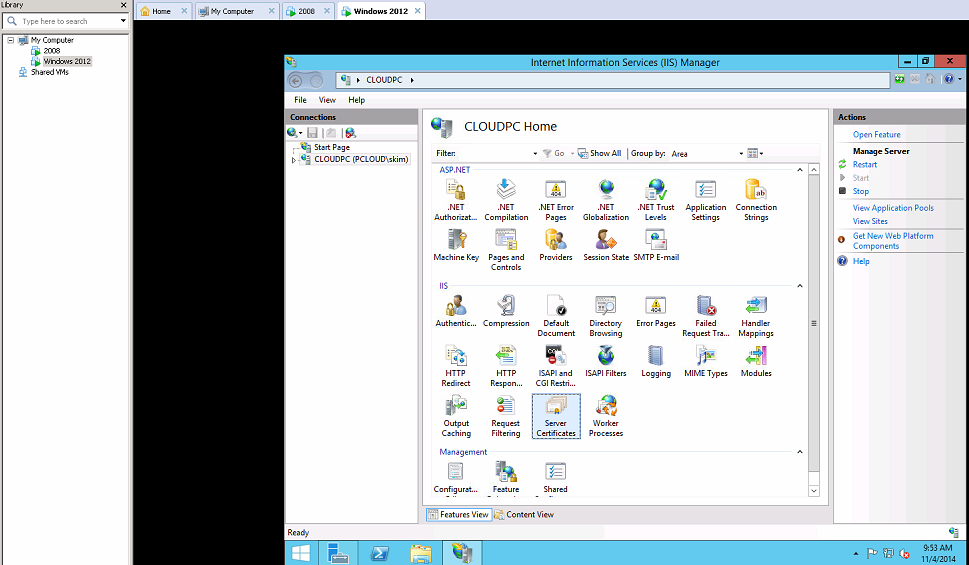
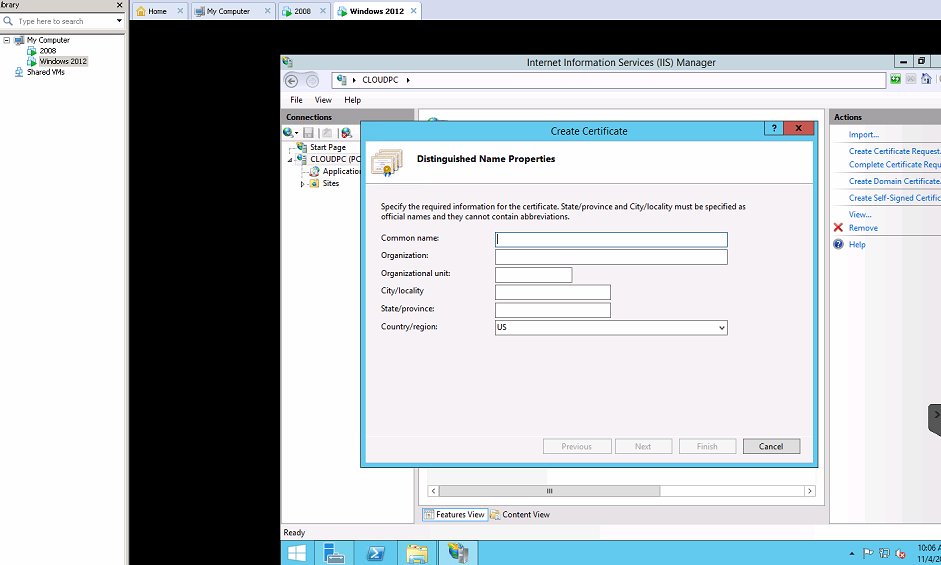
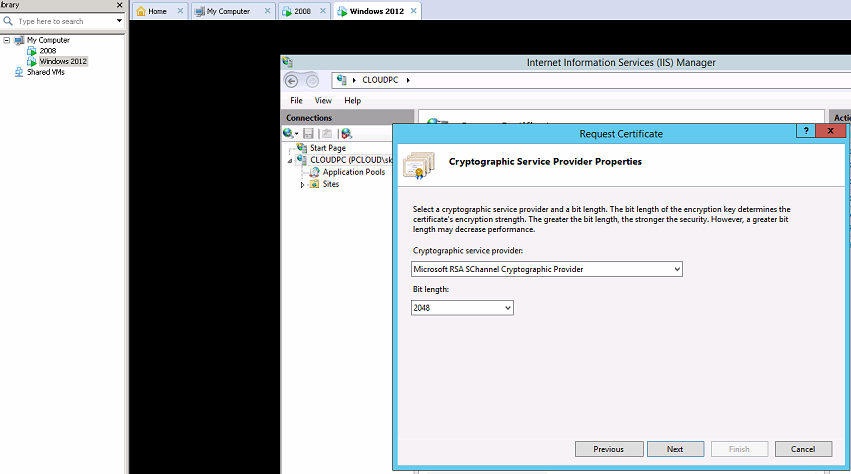
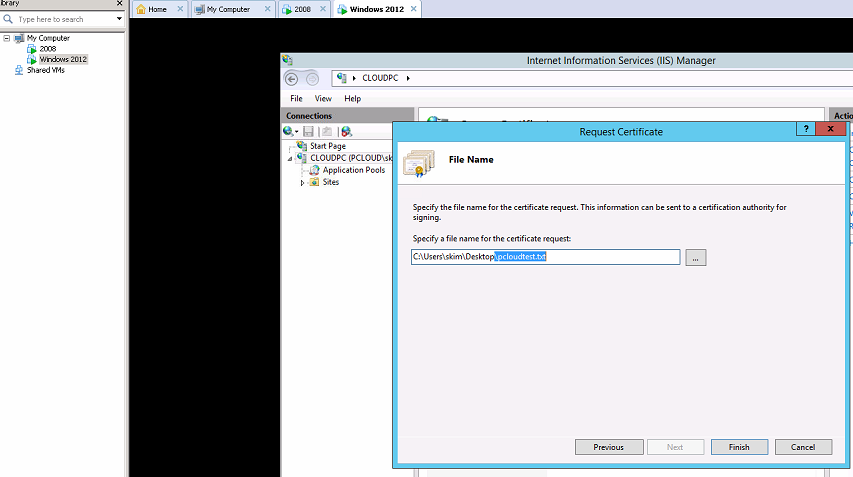
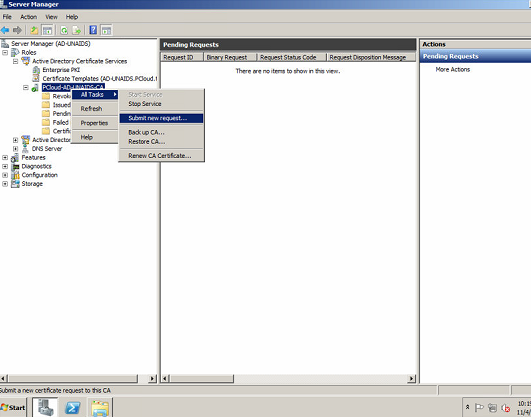
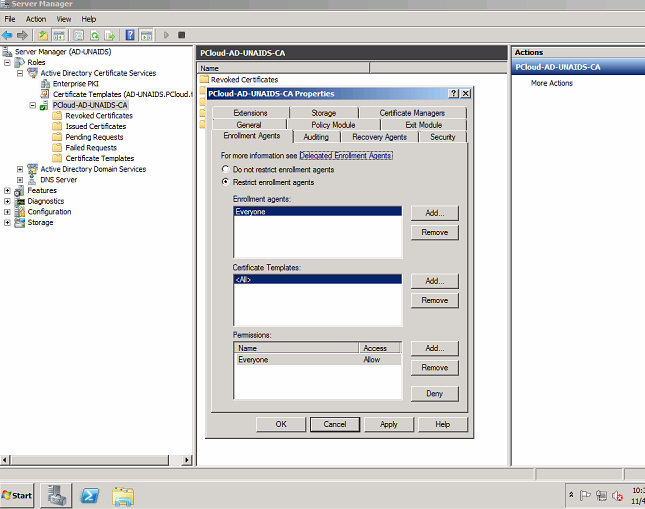
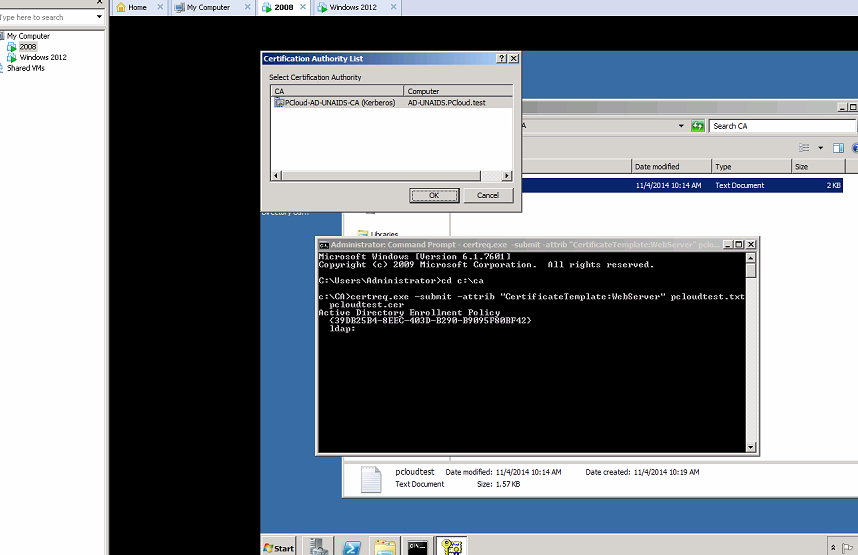
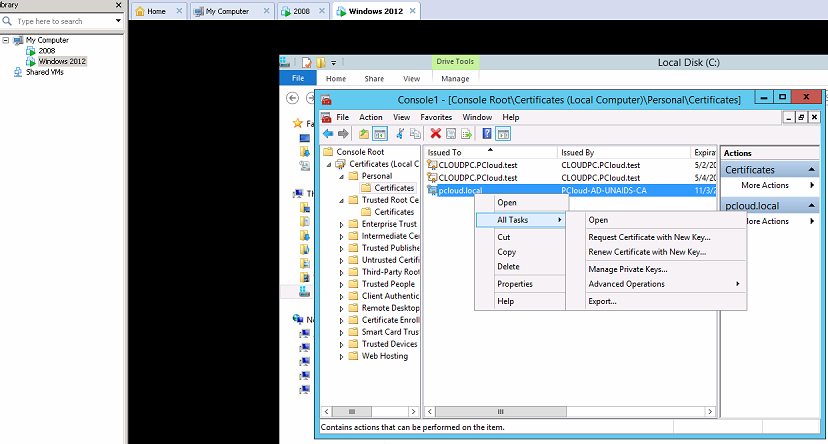
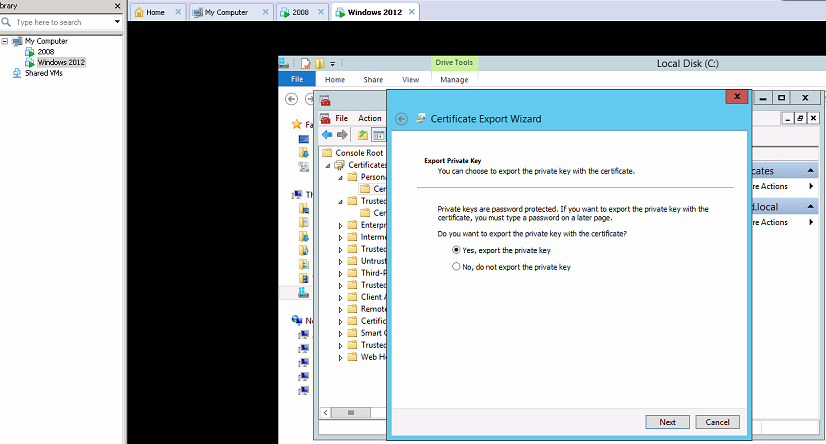
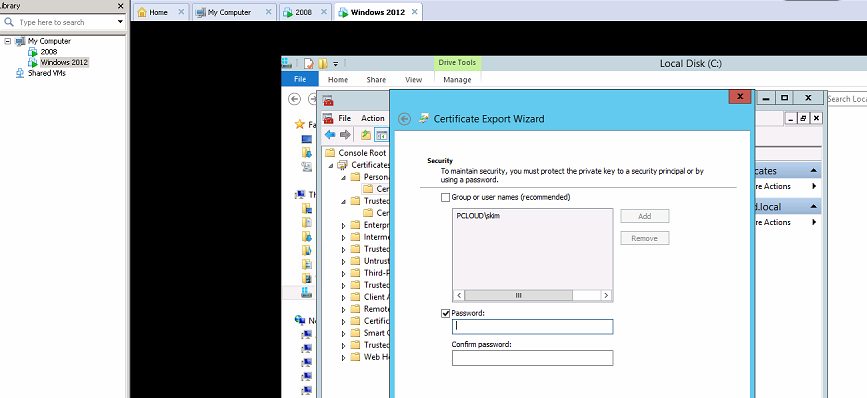
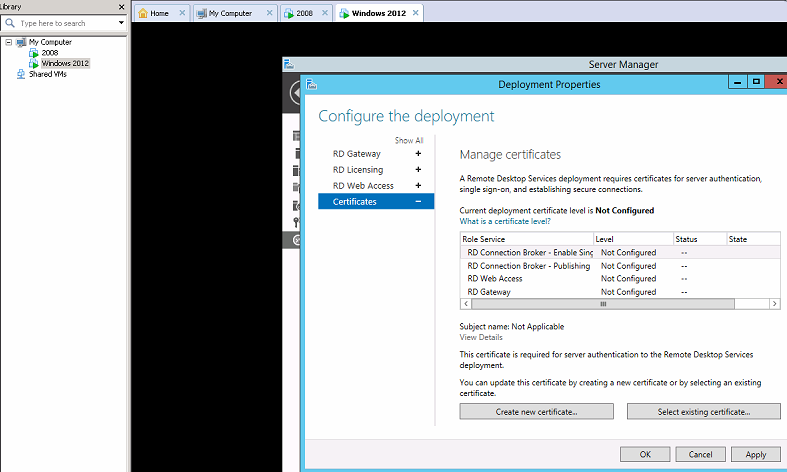
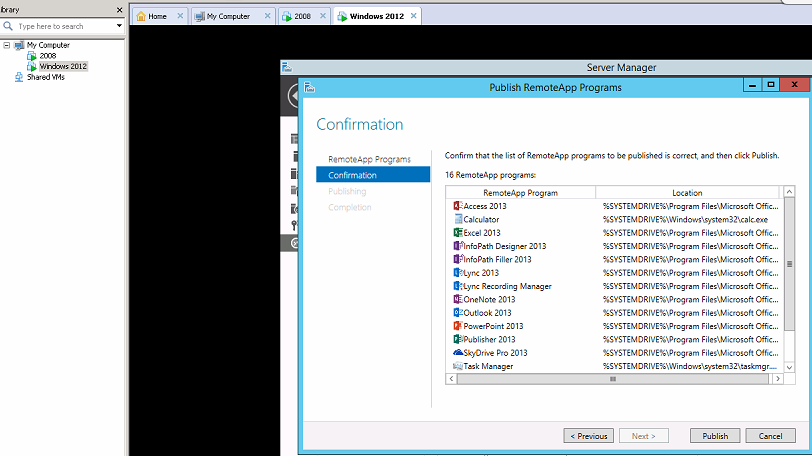
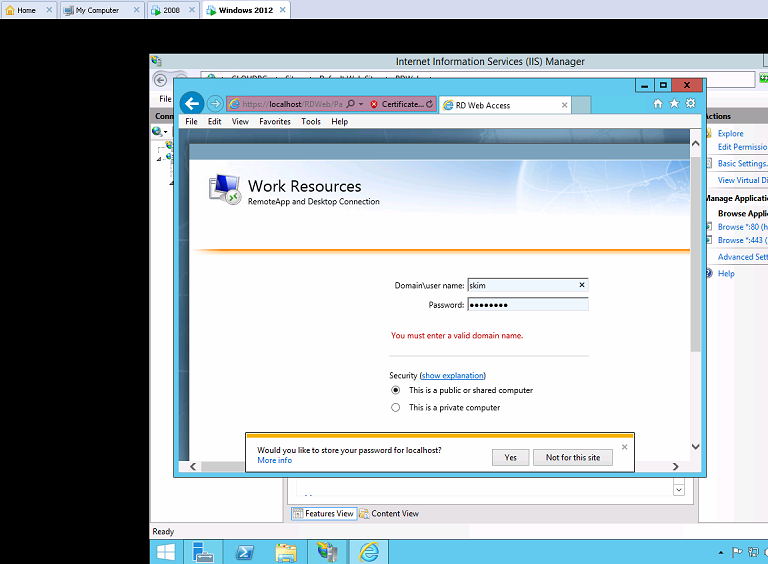
0 comments:
Post a Comment